今回は、『Thrustmasater T300RS GT Edition』の初期設定のやり方を解説します!
初めてT300RSを使う場合には、PCやゲーム機に接続する前に、Thrustmasaterの公式サイトでドライバをダウンロードする必要があります。
その手順を解説していくのでぜひ参考にしてみて下さい!
T300RSの組み立て~設置の手順についてはこちら👇で解説しています。
 初心者にもおすすめしたいハンコン『T300RS GT Edition』実際に使ってみた感想は?
初心者にもおすすめしたいハンコン『T300RS GT Edition』実際に使ってみた感想は?
マルチプレイするならMODサーバーが簡単に構築出来るConoHa for GAMEがおすすめ!長期割引パスでお得に遊べる!
ドライバをダウンロードする前の準備
まずは『ステアリングホイール本体』と『ペダルセット』『電源ケーブル』をつなぎ、電源ケーブルをコンセントに接続して下さい。

本体前面の左側にあるスライドスイッチをPC側(旧型はPS3表記)へスライドしておいて下さい。
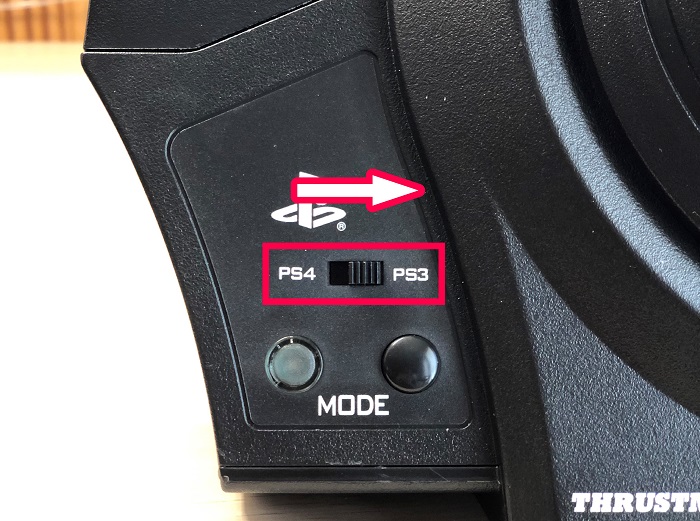
これでドライバをインストールする前の準備は完了です。
※この時点では、まだハンコンとPCは接続しないで下さい。
ドライバをダウンロードする
こちら👇のThrustmasater公式サイトへアクセスして下さい。
2022年3月現在、ファームウェアの最新バージョンは34です。バージョンは定期的にアップデートされていくみたいですね。
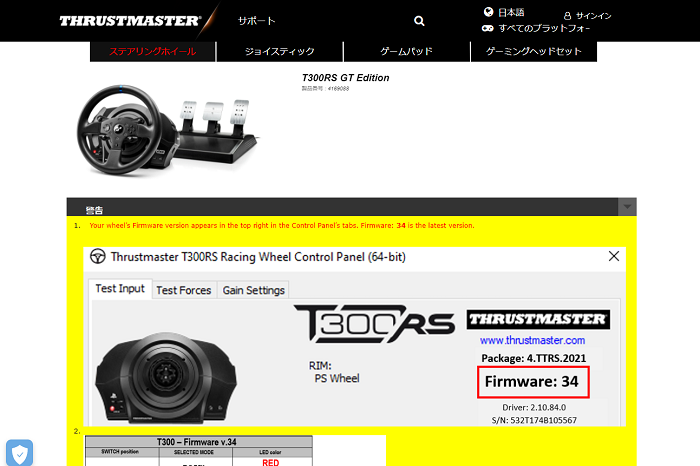
画面を下へスクロールしていくと『ドライバ』という項目があり、右端の▼をクリックするとダウンロードマークが出るのでクリックして下さい。
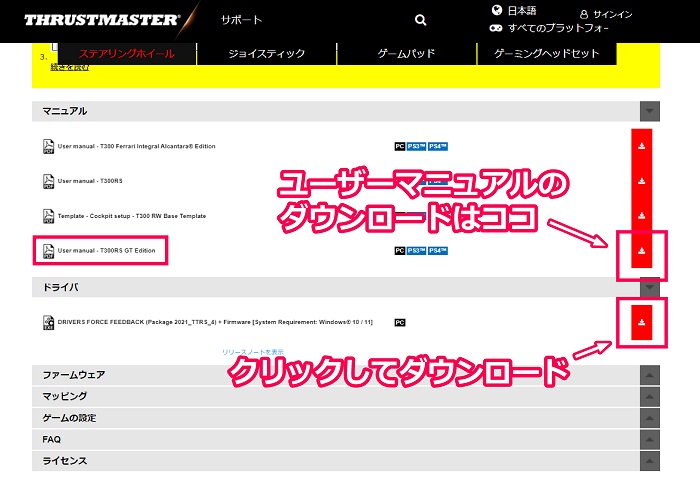
ユーザーマニュアルもダウンロードすることが出来るので、一度目を通しておいて下さい。日本語もありますよ!
『2021_TTRS_4.exe』をデスクトップへ保存しましょう。
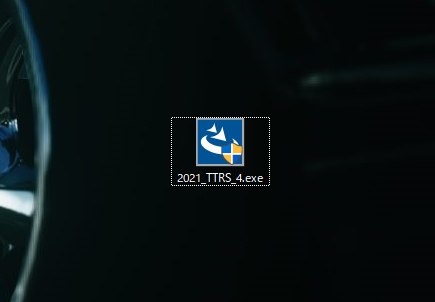
ドライバをインストールする
ダウンロードした『exeファイル』をダブルクリックして、インストールウィザードを開始します。
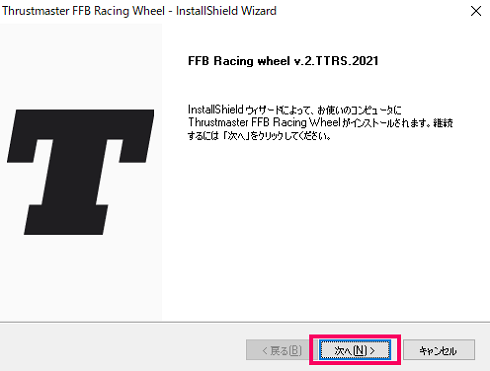
『同意します』の方にチェックを入れ、次へ。
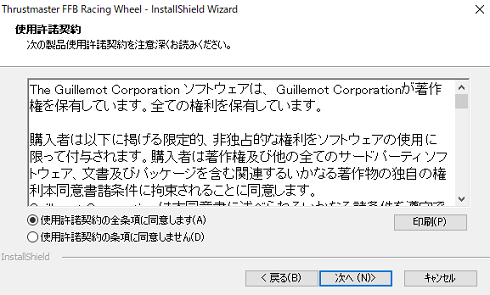
インストールするフォルダの選択が出来ますが特に変える必要がなければ、このままで次へ。
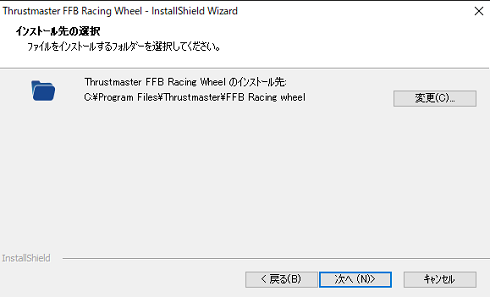
インストールを開始しましょう!
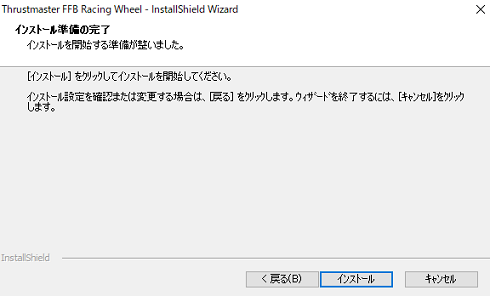
インストールが完了しました。
『はい、今すぐ~』の方にチェックを入れ、終了をクリックします。
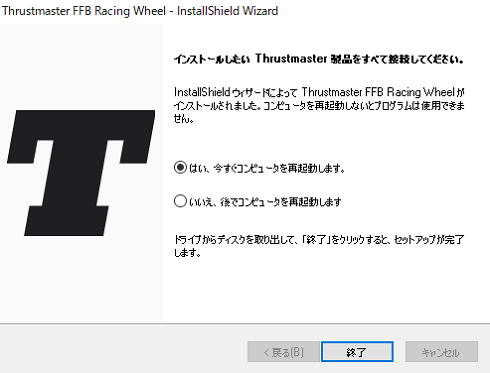
ここでハンコン本体のUSBケーブルをPCに接続して下さい。(再起動してからでもOKです)
また、PCに接続すると、ハンドルが勢いよく回転するので注意して下さい!
再起動したら、Windowsボタンを押して『最近追加されたもの』を確認してみて下さい。
T300RSに関するプログラムが追加されているかと思います。
この中から『Control Panel』をクリックしてみましょう。
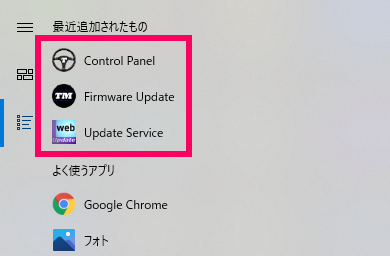
インストール済みのゲームコントローラーにT300RSが表示されているので、『プロパティ』をクリックします。
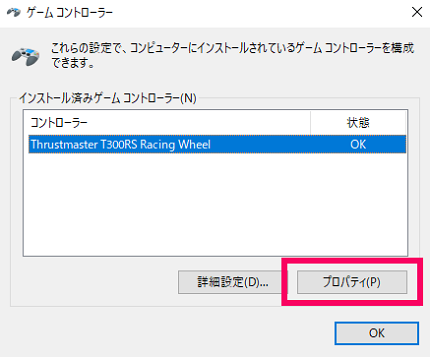
コントロールパネルが開くので、ステアリングを切ったりペダルを踏んだりして、ホイールやペダルのバーが正常に反応するか確認することが出来ます。
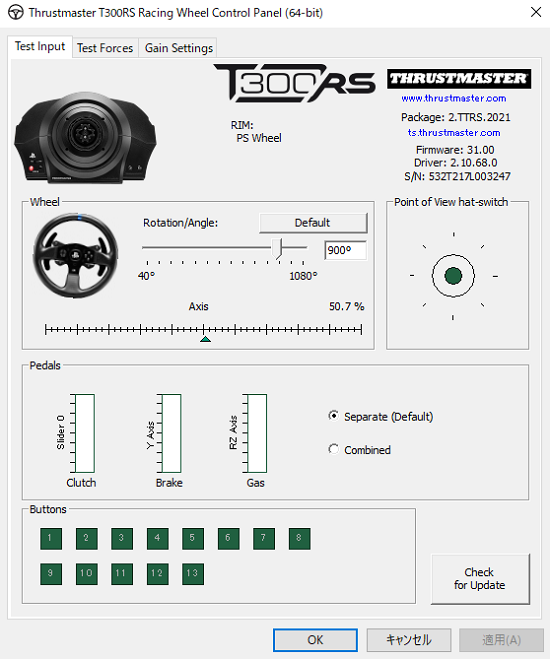
コントロールパネルでは動作確認だけで、他は特に触らなくでもOKです。
あとは、アセットコルサのゲーム内で設定すれば使えるようになります!
ゲーム内での設定についてはこちら👇で解説しているので併せてご覧下さい!
 アセットコルサでハンコンを使うには?Thrustmaster T300RS GT Editionの設定方法を解説!
アセットコルサでハンコンを使うには?Thrustmaster T300RS GT Editionの設定方法を解説!
TH8A Shifterを使用する場合
ハンコンと一緒にTH8Aシフターを使用する場合は、こちらもドライバをダウンロード&インストールしておきましょう。
TH8Aシフターのレビュー記事はこちら👇
 Thrustmaster TH8Aシフターを購入して半年使ってみたのでレビューします!
Thrustmaster TH8Aシフターを購入して半年使ってみたのでレビューします!
ダウンロードはこちら👇からどうぞ♪
先程と同じように、『ドライバ』からダウンロードボタンをクリックしてデスクトップに保存しましょう。
シフターのファームウェアの最新バージョンは29.00です。(2022年3月現在)
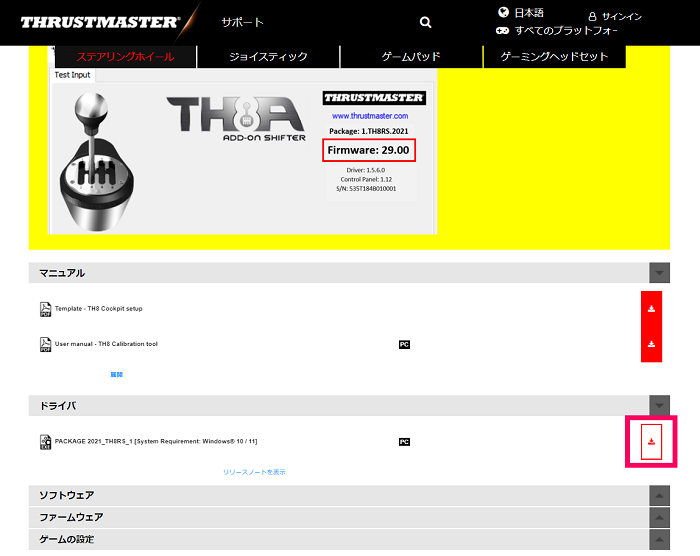
『2021_th8rs_1.exe』をダブルクリックして開き、インストールしていきます。
『Next』をクリックで。
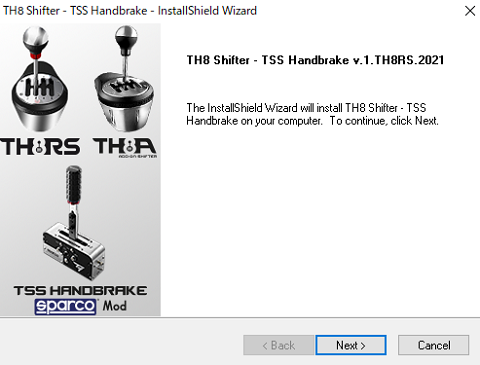
『I accept the terms~』をクリックして次へ進みましょう。
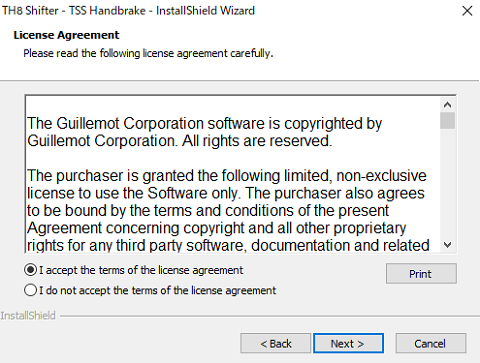
インストールを開始します。
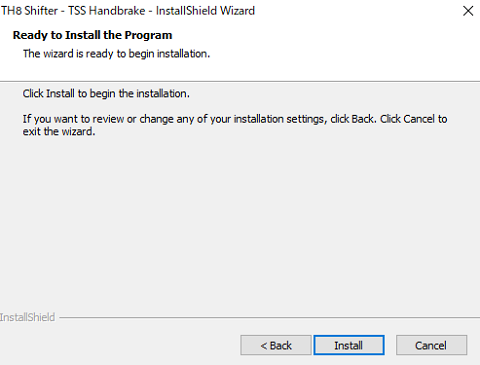
『Finish』をクリックしてインストール完了です!
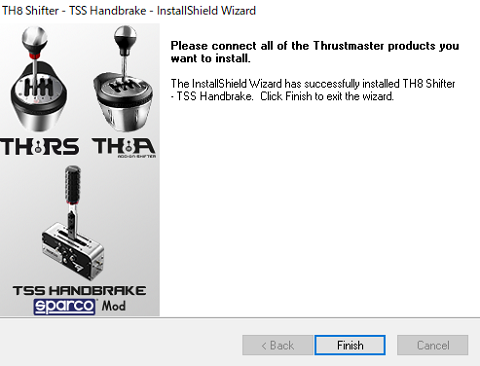
ハンコンの時と同じように、新たにプログラムが追加されていると思うので、先程と同じように『Control Panel』を開いてみましょう!
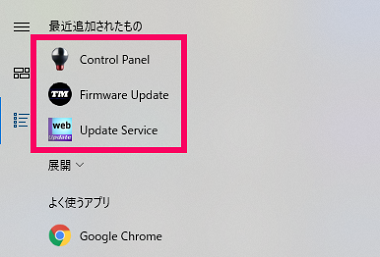
ゲームコントローラーにシフターが追加されているのが確認できると思います。
『プロパティ』をクリックして『コントロールパネル』を開きましょう。
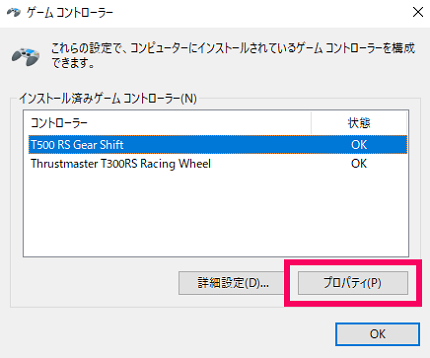
機器の名称がTH8Aではなく、『T500RS Gear Shift』になっていますが、そういう仕様みたいなので問題ありません。
シフトを実際に入れてみて、対応する緑色の数字(ギア)が反応(明るい色になる)していればOKです。
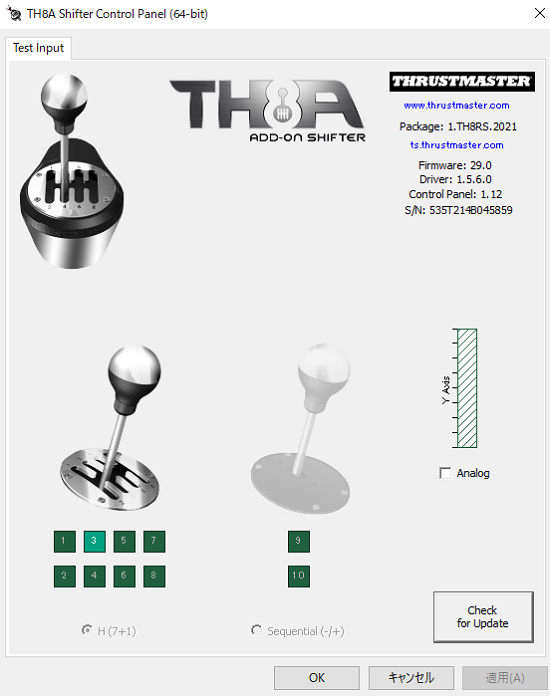
シフターもゲーム内で設定すれば使えるようになります!
ファームウェアアップデートのやり方
頻繁にはないと思いますが、定期的にアップデートがあります。
アップデートはいつあるのか分からないので、定期的にチェックしましょう。
すべてのアプリから『Thrustmasater FFB Racing wheel』の中の『Firmware Update』をクリック。
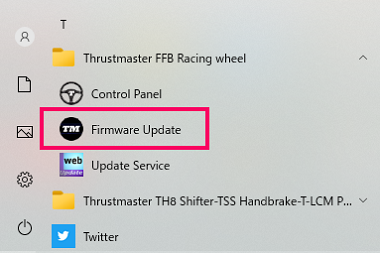
次の画面の『デバイス』のところでハンコン本体の方を選択して『OK』をクリックして下さい。
シフターのアップデートをしたい場合は、シフターの方を選択して下さい。
その下の『Firmware』には現在の最新バージョンが公開されています。
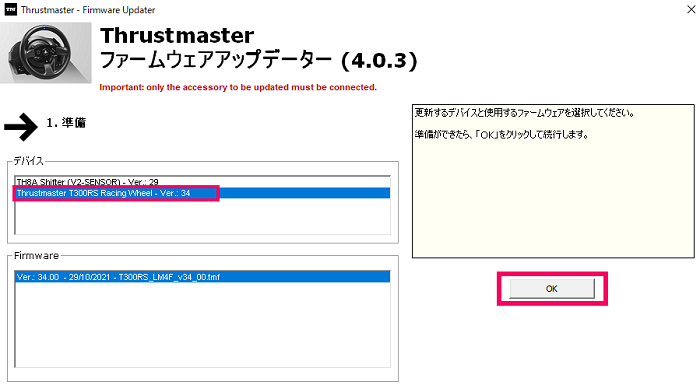
デバイスの更新が始まるのでしばらく待ちましょう。中央付近にグリーンのチェックが付いて行きます。
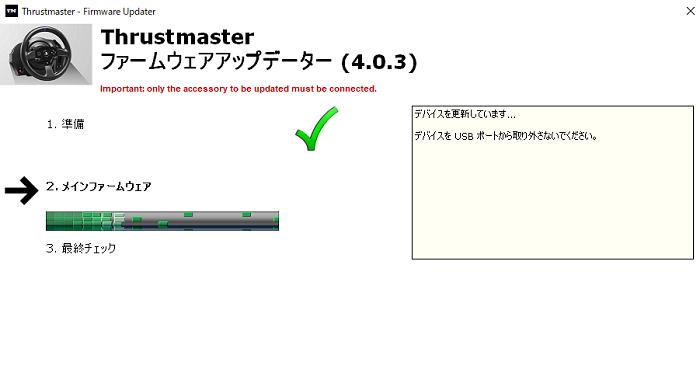
グリーンのチェックが3つ付けば正常にアップデートされました。
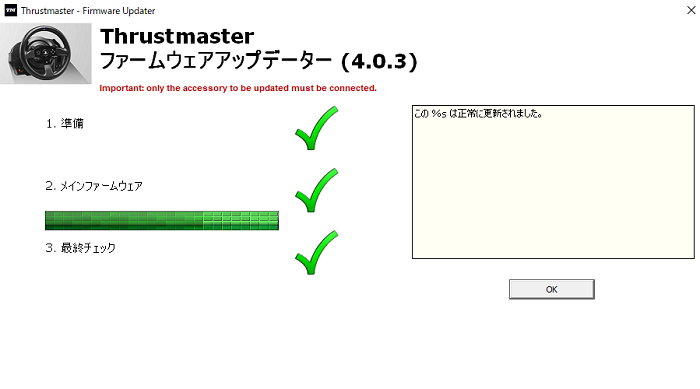
まれに、最終チェックが赤い色になる場合があります。その場合はもう一度アップデートをやり直してみて下さい。
今回の記事は以上になります!


